ppt如何使用取色器对图片进行取色
来源:网络收集 点击: 时间:2024-08-07【导读】:
一些朋友在ppt使用过程中,相对图片中的颜色进行吸取,今天教大家使用取色器对图片进行取色工具/原料morepowerpoint2016截图工具方法/步骤1/5分步阅读 2/5
2/5 3/5
3/5 4/5
4/5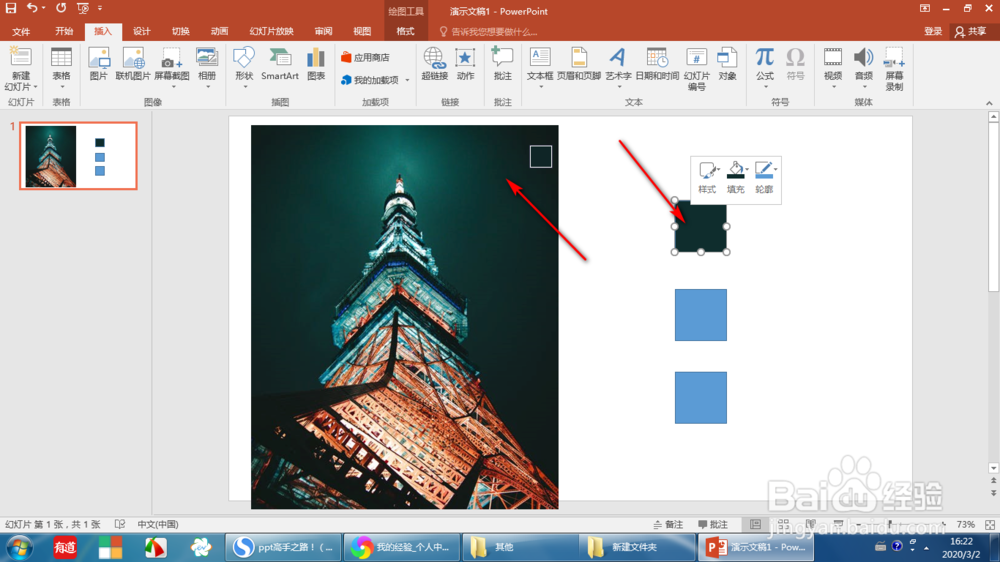 5/5
5/5 总结1/1
总结1/1
第一步,打开PPT软件,在幻灯片中插入想要取色的图片,这里以右侧小方框为例进行操作
 2/5
2/5第二步,我们点击想要进行颜色更换的图形,点击鼠标右键,选择填充选项
 3/5
3/5第三步,在下拉的菜单栏中我们可以看到取色器的选项,点击选择取色器
 4/5
4/5第四步,点击图片中想要进行吸取的颜色,可以看到选中的图形颜色进行了更换
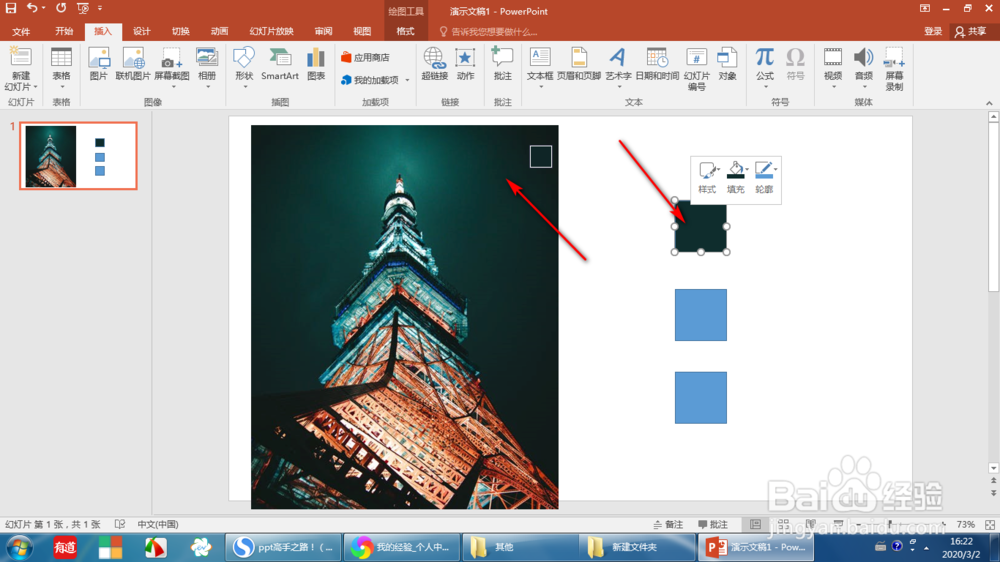 5/5
5/5第五步,采用同样的方法,分别用取色器吸取图中颜色,就可以实现颜色的改变啦
 总结1/1
总结1/1第一步,打开PPT软件,在幻灯片中插入想要取色的图片,这里以右侧小方框为例进行操作
第二步,我们点击想要进行颜色更换的图形,点击鼠标右键,选择填充选项
第三步,在下拉的菜单栏中我们可以看到取色器的选项,点击选择取色器
第四步,点击图片中想要进行吸取的颜色,可以看到选中的图形颜色进行了更换
第五步,采用同样的方法,分别用取色器吸取图中颜色,就可以实现颜色的改变啦
注意事项如果你觉得有帮助的话,请投票和点赞
PPT取色器PPT取色PPT版权声明:
1、本文系转载,版权归原作者所有,旨在传递信息,不代表看本站的观点和立场。
2、本站仅提供信息发布平台,不承担相关法律责任。
3、若侵犯您的版权或隐私,请联系本站管理员删除。
4、文章链接:http://www.1haoku.cn/art_1082344.html
上一篇:小米手环6睡眠数据查看方法
下一篇:哔哩哔哩在哪里查看隐私权限设置
 订阅
订阅